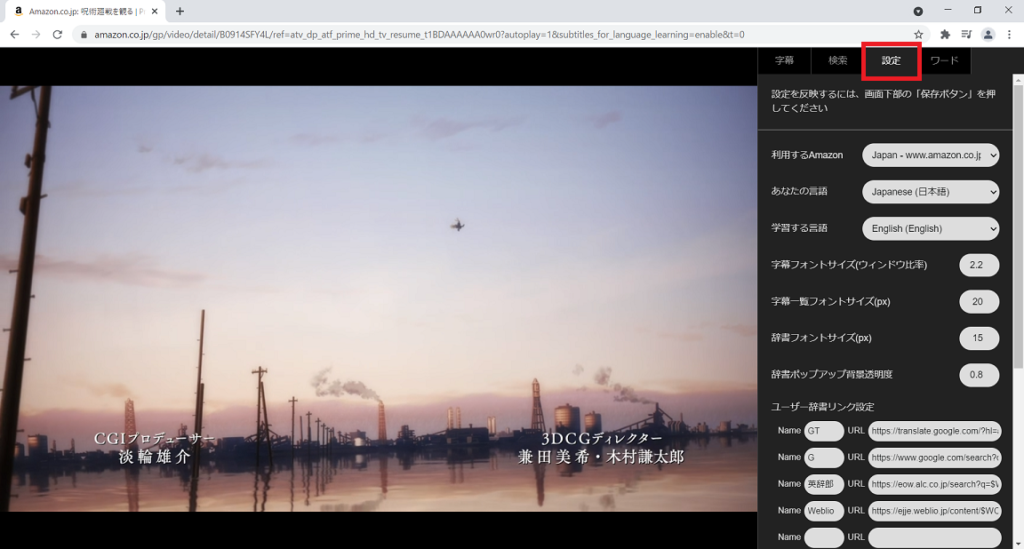手順概要
1. Chromeのプラグインをインストールする
2. 字幕ファイルをダウンロードする
3. アニメを字幕付きで見る
4. 字幕に関する設定(変更しなくてもOK。好みで変えたい人のみ。)
1. Chromeのプラグインをインストールする
Chromeウェブストアにアクセスする。
https://chrome.google.com/webstore/detail/subtitles-for-language-le/hlofmmmlhfelbfhcpapoackkglljfcnb.
画面右上にある「Chromeに追加」ボタンを押す。
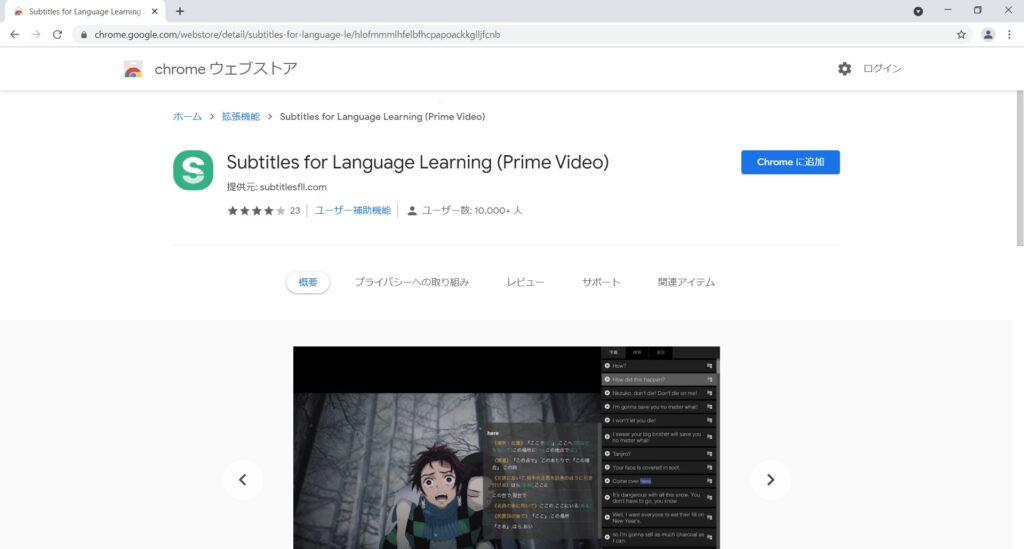
2つ確認ダイアログが表示されるため、それぞれ「拡張機能を追加」を押す。
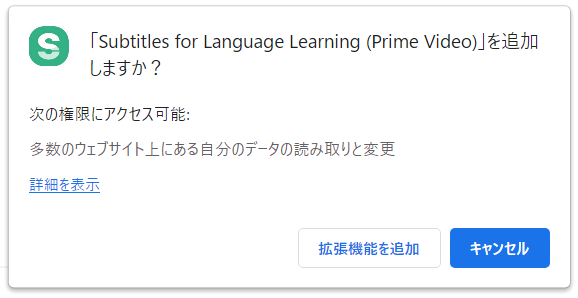
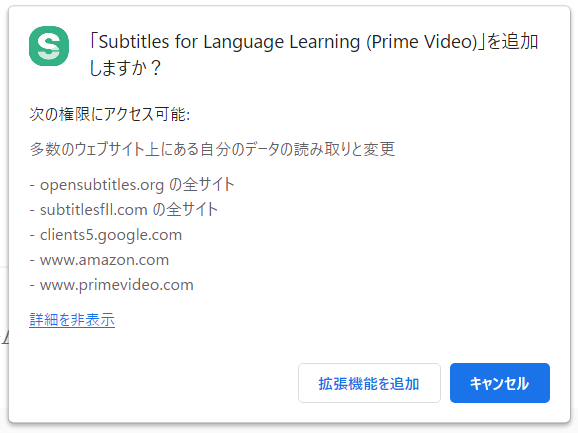
インストール後に利用言語の設定が画面が表示される為、それぞれ以下を選択する。
・あなたの使用言語 ⇒ Japanese (日本語)
・学習したい言語 ⇒ English (English)
※英語以外を学びたい方は、「学習したい言語」を好きな言語に変更する。
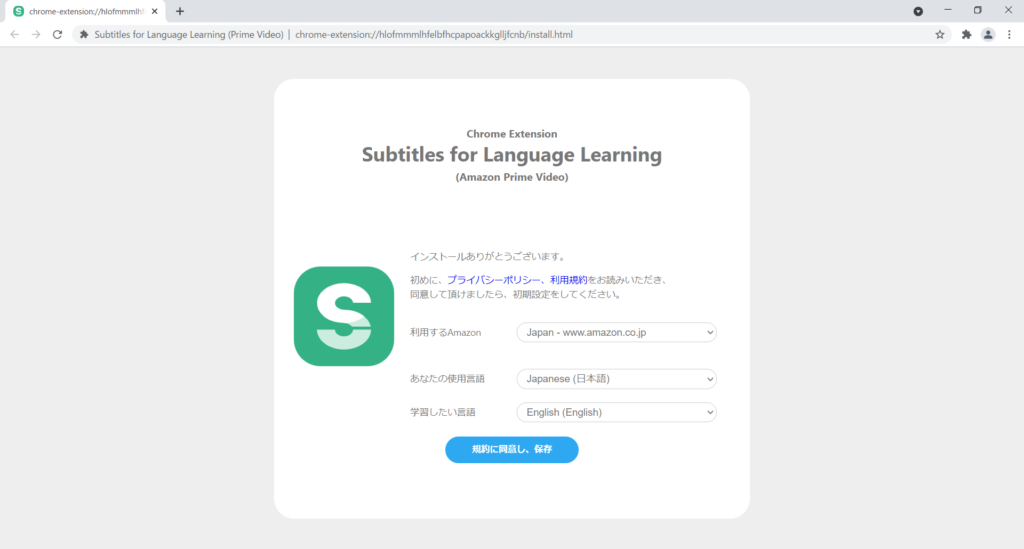
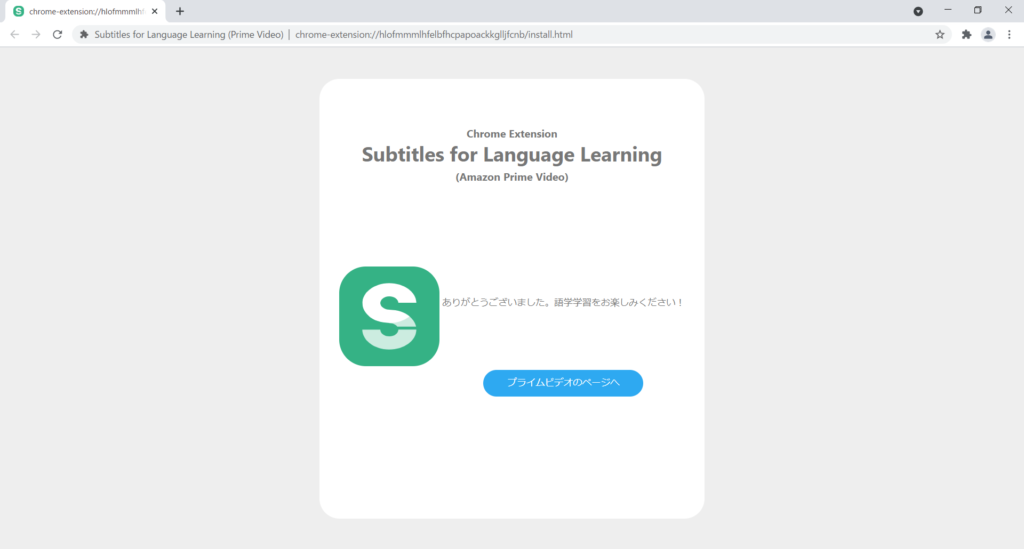
2. 字幕ファイルをダウンロードする
通常と同じように見たい動画を選択し、該当作品の詳細画面に行く。
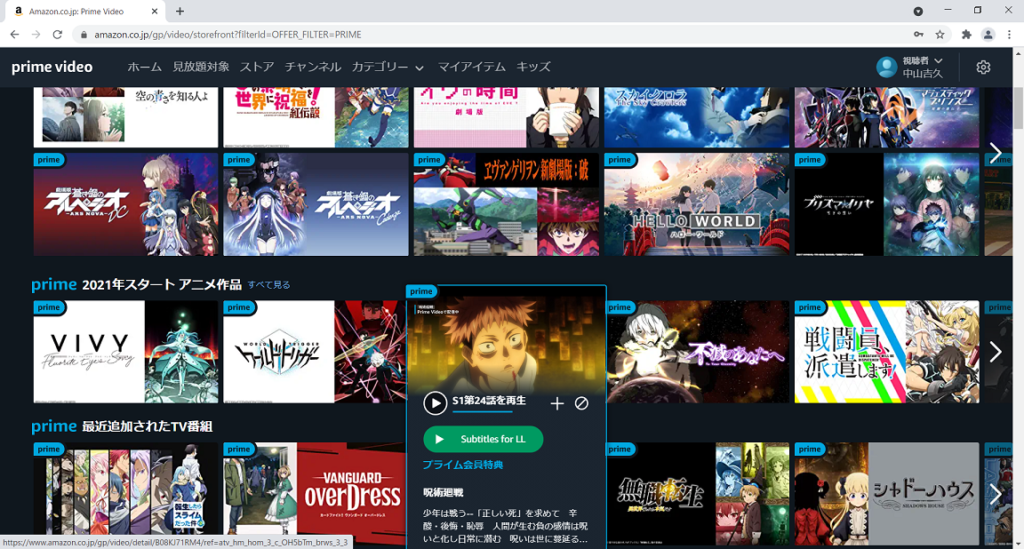
「Subtitles for LL」という緑色のボタンが増えているの、このボタンを押す。
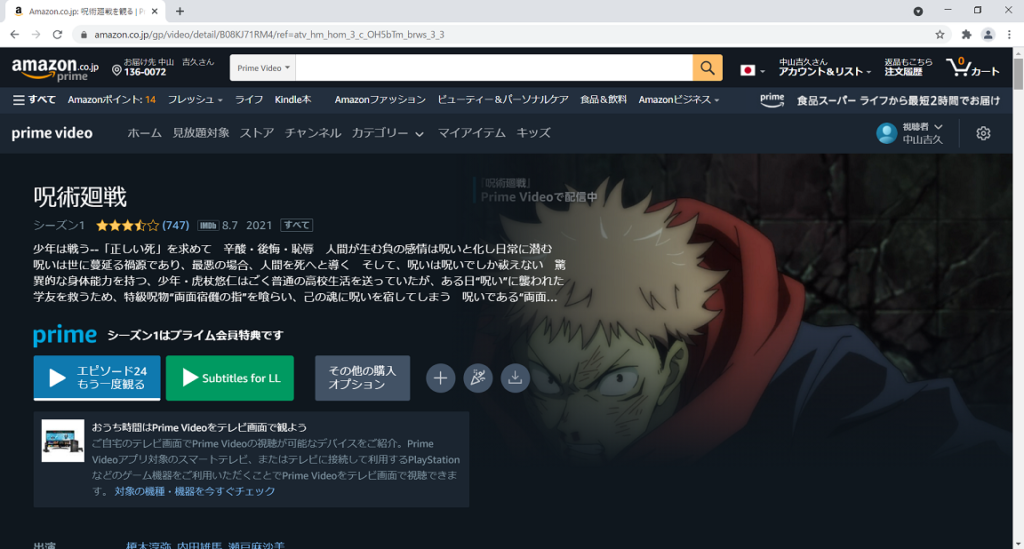
画面右側にある「検索」タブを選択するとダウンロード可能な字幕が表示されるので、クリックしてダウンロードする。
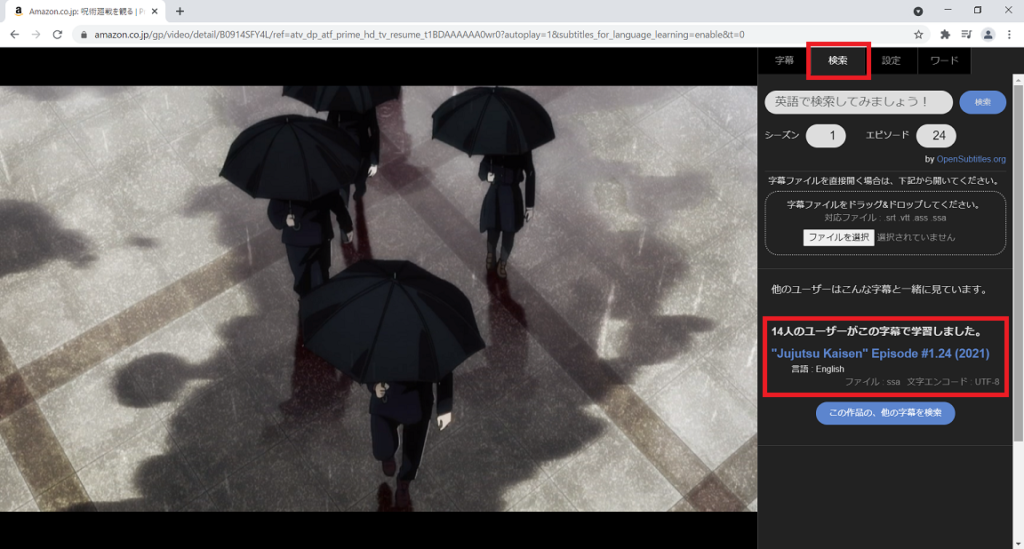
3. アニメを字幕付きで見る
字幕のダウンロードが完了すると、英語字幕が表示されるようになっていますっ!
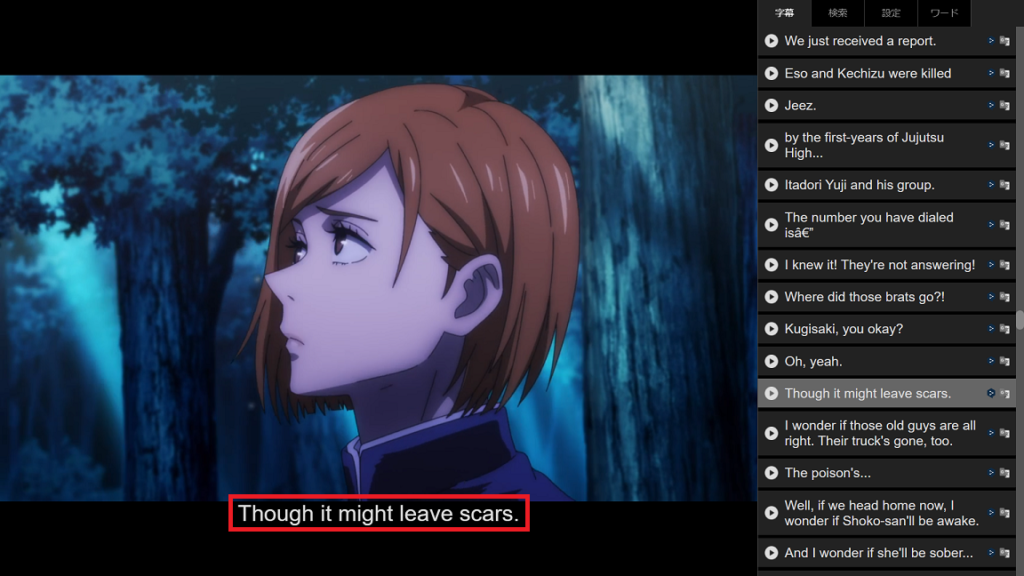
「字幕」タブを選択すると、全部の字幕がリスト表示されています。
また、各字幕の再生マーク(白丸/三角アイコン)をクリックすることでそのセリフのシーンに飛んだり、単語をクリックすると単語の意味を調べることができます(画面下部の字幕でも、単語をクリックすると辞書の表示が可能です)。
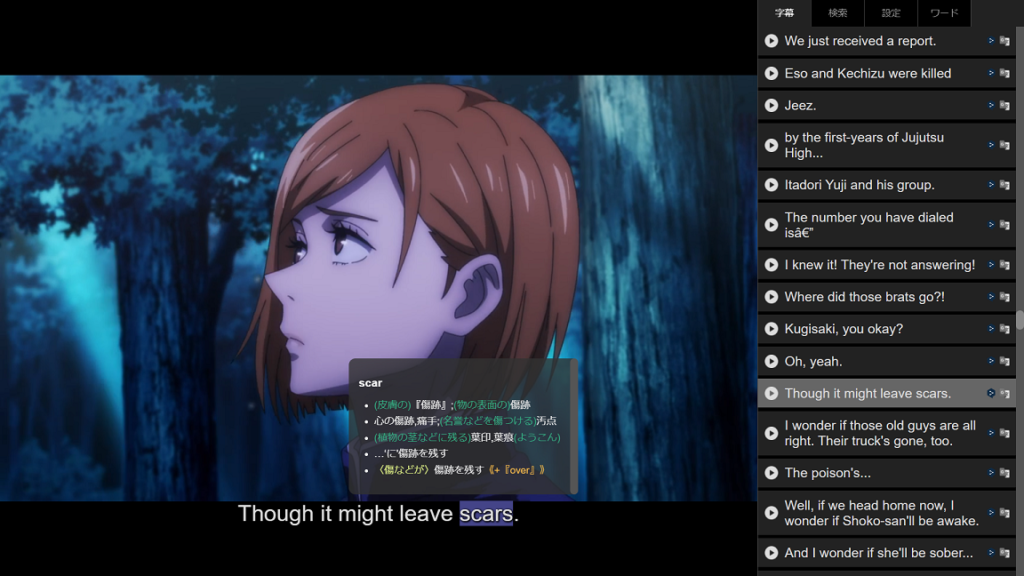
4. 字幕に関する設定(変更しなくてもOK。好みで変えたい人のみ。)
「設定」タブで、字幕や辞書のフォントサイズや、インストール直後に設定した「学習したい言語」などを変更することができます。